
多くの人が遭遇する可能性のある奇妙な現象があります。高速のコンピューターを使用していても、Windowsがロードするフォルダーの中には非常に遅いものがあります。幸いなことに、修正は簡単で、結果はすぐに得られます。
フォルダーの読み込みが遅い理由
Windows Vistaにまでさかのぼる長年のWindowsエクスプローラー機能があり、コンテンツの表示方法を最適化するために、特定のフォルダーにあるコンテンツの種類をWindowsエクスプローラーに伝えることができます。
例:音楽ファイルを保存する場所が特定のフォルダであることをWindowsエクスプローラに伝えると、音楽の閲覧に最も役立つ方法でそれらのファイルが表示されます(たとえば、ファイルの再生時間などの列オプションが自動的に有効になる詳細なリスト形式で)。 Windowsエクスプローラーに何をすべきかを指示しなくても、一部のフォルダーは自動的にさまざまな設定にデフォルト設定され(「音楽」ライブラリフォルダーは、当然、デフォルトで音楽タイプのファイル表示になります)、自動フォルダータイプ検出と呼ばれる機能を使用します。残り。自動検出システムは、さまざまな種類のファイルの数、最後に追加されたファイルなどに基づいて、フォルダ内に何があるかを推測するのに最適です。
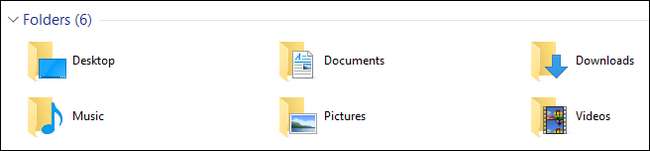
それが機能するとき、それは素晴らしい機能です。それが機能しない場合、それはかなり厄介なバグです。多数のファイルを含むフォルダが「画像」用に最適化されると、フォルダがサムネイルにあるかどうかに関係なく、フォルダ内のすべてのファイルを即座に解約します。そこにあるすべてのファイルのすべてのサムネイルをチェックして更新するために、表示します。
最新のプロセッサ、十分なRAM、および高速のソリッドステートドライブを備えた頑丈なコンピュータでも、このプロセスには、フォルダ内のファイルの数に応じて、10〜15秒から1分を超える時間がかかる場合があります。古いコンピューターでは、(問題のフォルダーだけでなく)Windowsエクスプローラーを完全にロックすることさえあります。
この非常に遅いファイルチャーンバグの動作の典型的な例は、Windowsの「ダウンロード」フォルダです。このフォルダは、自動フォルダタイプ検出機能全体のおかげで、通常、ほとんどのコンピュータで画像モードに設定されています。この記事にたどり着いた理由に賭けをしているとしたら、ファイルの読み込みと表示に数分かかるダウンロードフォルダの解決策を探しに来たことを喜んで賭けます。心配しないでください。あなたが私たちのフォルダを判断しなければ、私たちはあなたの雑然としたダウンロードフォルダを判断しません。
幸い、問題の解決は、フォルダを画像ギャラリーのように扱うのをやめるようにWindowsに指示するのと同じくらい簡単です。
フォルダの最適化を変更する方法
どこを見ればよいかがわかっている限り、フォルダの最適化を簡単に変更できます。まず、問題が発生しているフォルダを見つけます。通常、ほとんどの人は特に動作が遅いフォルダーを1つしか持っていませんが、誤動作しているフォルダーが多数ある場合は、トップダウンのアプローチを取り、親フォルダーの設定を変更して、すべてのサブフォルダーに変更を適用できます。
フォルダを見つけたら、Windowsエクスプローラでフォルダ自体を右クリックするか、フォルダを開いている場合は、Windowsエクスプローラペイン内の空白の領域を右クリックします。右クリックのコンテキストメニューから[プロパティ]を選択します。
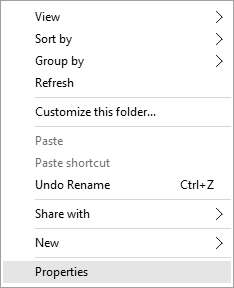
[プロパティ]メニューで、[カスタマイズ]タブを選択します。

[カスタマイズ]タブには、ドロップダウンメニューのある[このフォルダを最適化する:]というエントリがあります。ドロップダウンメニューのオプションは、「一般アイテム」、「ドキュメント」、「写真」、「音楽」、「ビデオ」です。 「一般項目」を選択します。
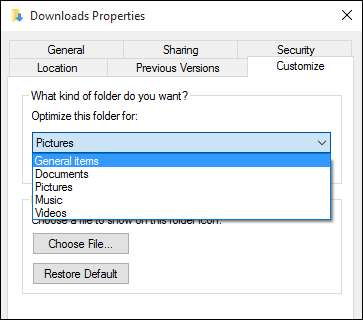
そのフォルダー内のすべてのフォルダーに変更を適用する場合は、ドロップダウンメニューの下にある[このテンプレートもすべてのサブフォルダーに適用する]を選択します。

[プロパティ]メニューの下部にある[適用]、[OK]の順にクリックします。面倒なフォルダに戻り、F5キーを押してフォルダをリロードします。

変更はすぐに行われる必要があり、フォルダがロードされるまでの恐ろしい待機時間は長くなくなるはずです。
簡単な微調整で、ダウンロードフォルダが読み込まれるのを待つ間、コーヒーブレイクをする必要がなくなりました。







